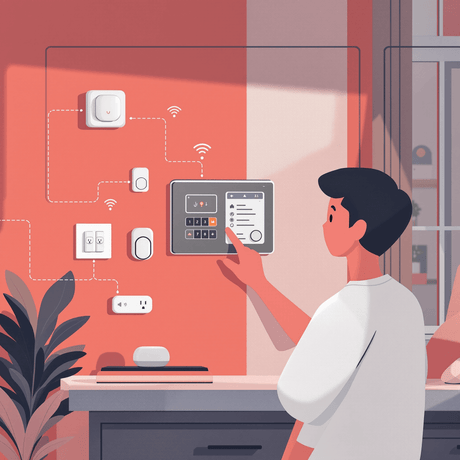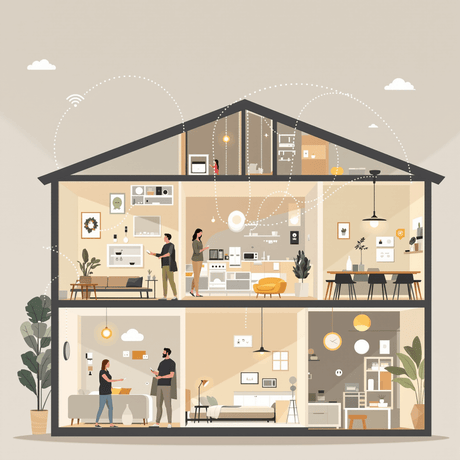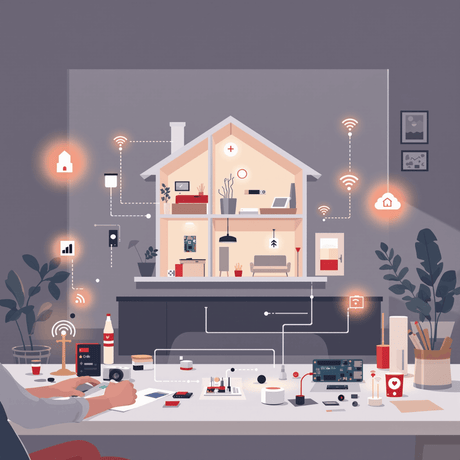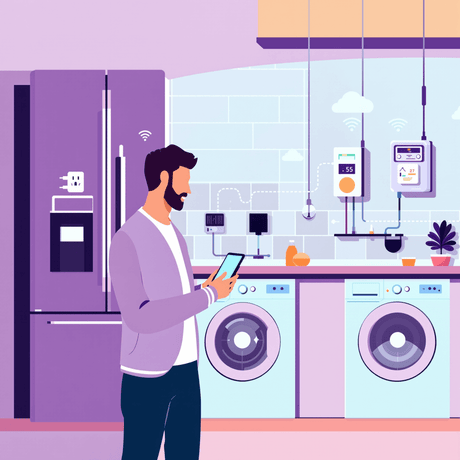Vesternet Zigbee Contrôleur mural à 1 zone (VES-ZB-WAL-006)
Merci pour votre achat.
Le VES-ZB-WAL-006 est un
- Deux boutons avec de simples indications marche/arrêt
- Événements d'appui, de maintien et de relâchement pour chaque bouton
- Format standard 80 mm x 80 mm avec fixation par adhésif ou vis
- Voyant LED
- Pile CR2450 longue durée
Zigbee 3.0 fonctionne avecZigbee ZHA &et;Zigbee Hubs ZLL &et ponts
Le contrôleur domotique SmartThings nécessite un « gestionnaire de périphérique » pour chaque périphérique matériel que vous souhaitez utiliser afin de fonctionner correctement. Un gestionnaire de périphérique est un programme écrit en langage Groovy ; ces gestionnaires sont créés par SmartThings, par les fabricants de périphériques ou par la communauté SmartThings.
Pour une compatibilité optimale avec le contrôleur domotique SmartThings, nous vous recommandons d'utiliser notre gestionnaire de périphériques compatible.
Vesternet Zigbee Gestionnaires de périphériques
Disponible ici.
Deux fichiers sont nécessaires pour ce périphérique :
Vesternet VES-ZB-WAL-006 Mur de zone 1 Controller.groovyVesternet Contrôleur mural enfant VES-ZB-WAL-006 1 zone Button.groovy
Ce
- Supports Poussé, Détenu, et Libéré Événements pour les deux boutons (SmartThings ne propose pas d'événement pour « Relâché », notre gestionnaire de périphériques utilise donc l'événement « Double pression » à la place).
- Le niveau de batterie est indiqué dans la section Détails de l'appareil de l'application.
- Permet d'attribuer des « Actions » à tous les événements de bouton depuis la section Détails de l'appareil de l'application.
- Permet d'ajouter des « automatisations » pour le niveau de batterie depuis la section Automatisations de l'application.
Installez physiquement l'appareil
Utiliser l'appareil
Installez notre gestionnaire de périphériques compatible
Associez l'appareil à votre
Zigbee réseauConfigurer l'appareil
Contrôlez l'appareil depuis une application ou une interface utilisateur Web.
Utilisez l'appareil dans les automatisations, les scènes et les planifications. &et logique
Obtenez de l'aide &et; Assistance si besoin
Installation du périphérique physique
Installation de ceci
L'appareil peut être laissé libre (comme une télécommande) ou vous pouvez utiliser l'autocollant ou les vis inclus pour le fixer de manière permanente sur la surface de votre choix.

Pour plus d'informations, veuillez consulter le manuel fourni avec l'appareil.
Fonctionnement de l'appareil
L'appareil possède deux boutons, chacun prenant en charge Poussé, Détenu, et Libéré Événements.
SmartThings ne propose pas d'événement pour « Released », notre gestionnaire de périphériques utilise donc l'événement « Double Pushed » à la place.
Pour plus d'informations, veuillez consulter le manuel fourni avec l'appareil.
Installation du gestionnaire de périphériques
Accédez à l'environnement de développement intégré SmartThings Groovy iciSi vous débutez avec l'environnement de développement intégré SmartThings (IDE), vous pouvez en savoir plus à ce sujet à l'adresse suivante : Documentation SmartThings Classic
- Cliquez sur "Mes gestionnaires de périphériquesVous verrez la liste des gestionnaires de périphériques que vous avez déjà chargés. Pour en créer un nouveau, cliquez sur « ».Créer un nouveau gestionnaire de périphériques".

- Cliquez sur "À partir du code" pour charger un document d'éditeur vierge.

- L'éditeur est très basique et convient surtout pour coller du code provenant d'un autre emplacement.

- Visitez le
Vesternet Rendez-vous sur le dépôt GitHub à l'emplacement mentionné au début de ce manuel et consultez le fichier contenant le code Groovy du gestionnaire de périphériques.
Pour garantir que seul du code Groovy valide soit copié, cliquez sur le «Brut" bouton.
- Sélectionnez tout le texte de la page et copiez-le.

- Copiez le code depuis la page GitHub, collez-le dans l'éditeur SmartThings, puis cliquez sur «Créer".

- Assurez-vous que l'éditeur SmartThings confirme avec un «Appareil intelligent créé" message.

- Enfin, cliquez sur le "Publier" bouton et sélectionnez "Pour moi". C'est une étape importante car elle permet au gestionnaire de périphériques de fonctionner sur votre contrôleur de maison intelligente SmartThings !
Si le périphérique nécessite plusieurs gestionnaires de périphériques, veillez à répéter le processus depuis le début et à créer tous ceux qui sont nécessaires.
- Pour mettre à jour ou modifier le gestionnaire de périphériques ultérieurement, il vous suffit de cliquer sur le lien dans le «Espace de noms/Nom" colonne dans la liste initiale affichée sur le "Mes gestionnaires de périphériques" page.
Vous serez redirigé vers l'éditeur SmartThings de ce gestionnaire de périphérique où vous pourrez modifier le code, tout sélectionner et le remplacer par une nouvelle copie, etc.
N'oubliez pas de cliquer sur le "Sauvegarder" bouton pour enregistrer les modifications. Ensuite, assurez-vous de cliquer à nouveau sur le "Publier" bouton et sélectionnez "Pour moi".
Associer l'appareil
Ouvrez l'application SmartThings sur votre smartphone ou votre tablette. Si vous découvrez l'application SmartThings, vous trouverez plus d'informations à son sujet sur le site web de l'entreprise. Premiers pas avec SmartThings guide.
- Depuis le tableau de bord de l'application SmartThings, appuyez sur «+" dans le coin supérieur droit de l'application, puis appuyez sur "Appareil".


- Faites défiler l'écran vers le bas et appuyez sur «Scanner à proximitéSi vous possédez plusieurs contrôleurs domotiques SmartThings, un message s'affichera.Sélectionner le hub" écran.


- Touchez l'un des hubs pour cocher la case correspondante, puis touchez «Sélectionner" pour lancer l'analyse.


- Pour confirmer la demande de jumelage sur l'appareil, Maintenez enfoncés les deux boutons de l'appareil jusqu'à ce que la LED clignote, puis appuyez immédiatement sur le bouton gauche (« Marche »)..
C'est tout. SOIS PATIENT et SmartThings devrait finalement afficher un message de réussite !
Vous pouvez modifier le nom de l'appareil si vous le souhaitez en touchant «RebaptiserTouchez la flèche de retour en haut à gauche pour revenir au tableau de bord.

- Vous constaterez que l'appareil n'a pas été attribué à une pièce. Vous pouvez maintenant le faire si vous le souhaitez en touchant «Déplacez-vous dans une autre pièce".
Une fois l'écran « Choisir une pièce » affiché, vous pouvez changer de pièce et appuyer sur «Sauvegarder" pour terminer.
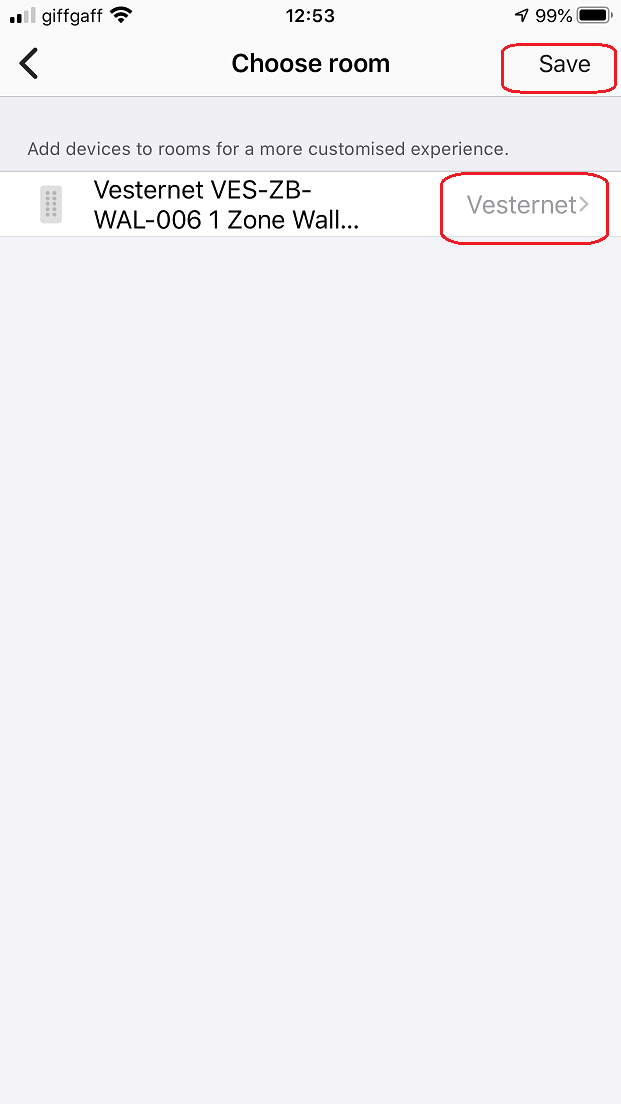
- Retournez au tableau de bord et consultez votre nouvel appareil.

Configurer l'appareil
Aucun paramètre de configuration n'est disponible pour cet appareil ; il est prêt à l'emploi dès qu'il est jumelé à votre appareil.
Contrôle de l'application
Ce périphérique étant utilisé pour la fonctionnalité « Entrée », il n'y a rien à contrôler depuis l'application.
Vous pouvez toutefois consulter l'état actuel de la batterie sur le tableau de bord de l'application ou en cliquant sur l'appareil pour accéder à son écran de détails.
Ici, vous pouvez également consulter les événements du bouton en temps réel !


Toucher le "HistoireL'onglet situé en bas de l'écran ouvrira l'historique de tous les événements précédents de l'appareil.
Vous pouvez également accéder à d'autres écrans en touchant l'icône de menu en haut à droite de l'écran, avec des options permettant de modifier le nom de l'appareil et de changer la pièce dans laquelle il se trouve.


Utilisation dans les automatisations, les scènes et les planifications &et logique
Ouvrez l'application SmartThings sur votre smartphone ou votre tablette. Si vous découvrez l'application SmartThings, vous trouverez plus d'informations à son sujet sur le site web de l'entreprise. Premiers pas avec SmartThings guide.
SmartThings propose plusieurs façons différentes d'utiliser vos appareils ; nous allons ici examiner la connexion directe aux appareils.Actes" et général "Automatisations".
Actes
- Depuis l'écran Détails de l'appareil, appuyez sur l'un des événements sous «Bouton"que vous souhaitez créer une action pour.
N'oubliez pas que SmartThings ne propose pas d'événement pour « Released », notre gestionnaire de périphériques utilise donc l'événement « Double Pushed » à la place.
Une fois l'écran « Ajouter une automatisation » affiché, vous pouvez constater que l'événement est déjà prérempli. Appuyez sur «Ajouter une action" pour aller de l'avant.

- Sur l'écran suivant, vous pouvez choisir entre «Dispositifs de contrôle" pour contrôler directement les appareils et "Scènes de course" pour exécuter une scène que vous avez déjà créée.
Choisissez un appareil à contrôler sur l'écran suivant.

- L'écran affichera une coche à côté de l'appareil, appuyez sur «Sauvegarder" pour confirmer la sélection.
SmartThings configurera par défaut une action « bascule » pour l'appareil. Appuyez sur «Fait"Si cela vous convient, vous pouvez le modifier en touchant l'Action.

- Pour modifier l'action, appuyez sur le bouton «curseur" et choisissez plutôt une action explicite telle que « Activé ». Touchez "Sauvegarder" pour confirmer la sélection.


- Vous pouvez ensuite ajouter d'autres actions si nécessaire ou toucher «Fait" pour terminer.
Selon le type d'appareil, vous pouvez disposer d'autres options d'actions, par exemple la possibilité de régler le niveau de luminosité.
Activez l'action en touchant le «curseur" puis choisissez un pourcentage de gradation. Touchez "Sauvegarder" pour confirmer la sélection.

- Il existe également des options permettant de définir un « délai » pour une action afin qu'elle ne se produise pas immédiatement...


- …et vous pouvez éteindre automatiquement l’appareil en programmant une minuterie d’« arrêt automatique ».


Automatisations
- Depuis le tableau de bord, développez le menu principal et appuyez sur «Automatisations".
Une fois l'écran « Automatisations » affiché, appuyez sur «Ajouter l'automatisation" pour aller de l'avant.

- Cela vous amène au familier «Ajouter l'automatisation" écran mais cette fois la condition « Si » n'est pas pré-remplie.
Touche "Ajouter une condition" et puis "État de l'appareil"puisque nous souhaitons réagir à un événement de périphérique.
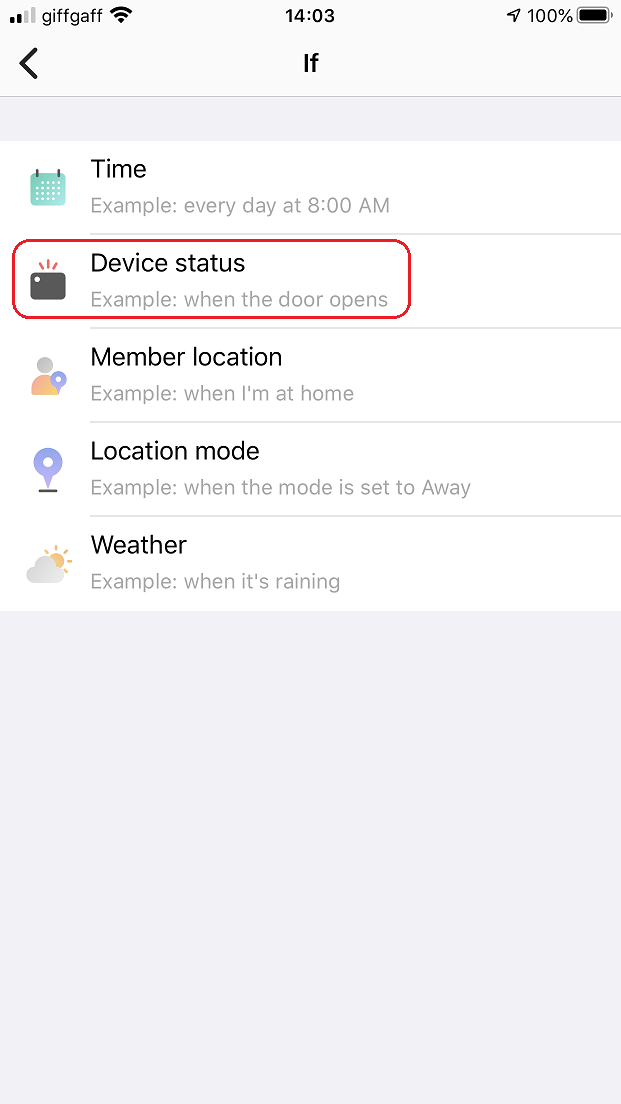
- Les appareils compatibles seront affichés ; touchez-en un pour le sélectionner.
L'écran suivant affichera les conditions disponibles pour l'appareil, nous pourrons donc sélectionner ici le «Batterie" condition en la touchant.

- Vous verrez maintenant apparaître les tests possibles pour cette affection.
Pour le niveau de la batterie, nous pouvons effectuer un test en pourcentage, nous allons donc le fixer à «Égal ou inférieur" le pourcentage de "20".
Touche "Sauvegarder"pour confirmer la condition.

- Touche "Sauvegarder" à nouveau et vous serez automatiquement redirigé vers la partie « Ensuite » de l'automatisation.
Pour cela, nous choisirons de nous envoyer une notification push lorsque le niveau de la batterie est faible, alors appuyez sur «Prévenir quelqu'un" pour continuer.

- Touchez ensuite "Envoyer une notification aux membres" et ensuite, saisissez votre message.
Nous avons choisi ici un simple texte indiquant que la batterie du contrôleur mural est faible, mais vous pouvez inclure plus d'informations si vous le souhaitez, par exemple le nom de la pièce.
Touche "Sauvegarder" quand vous aurez terminé.

- Enfin, saisissez un nom pour cette automatisation ou conservez le nom par défaut en touchant «D'ACCORD" pour confirmer.
De retour sur l'écran Automatisations, vous remarquerez que vous pouvez désactiver/activer l'automatisation si nécessaire en touchant le «curseur".

Obtenir de l'aide et du soutien
Nous espérons que votre achat vous donnera entière satisfaction et que vous ne rencontrerez aucun problème lors de l'installation et de l'utilisation de votre nouveau produit.